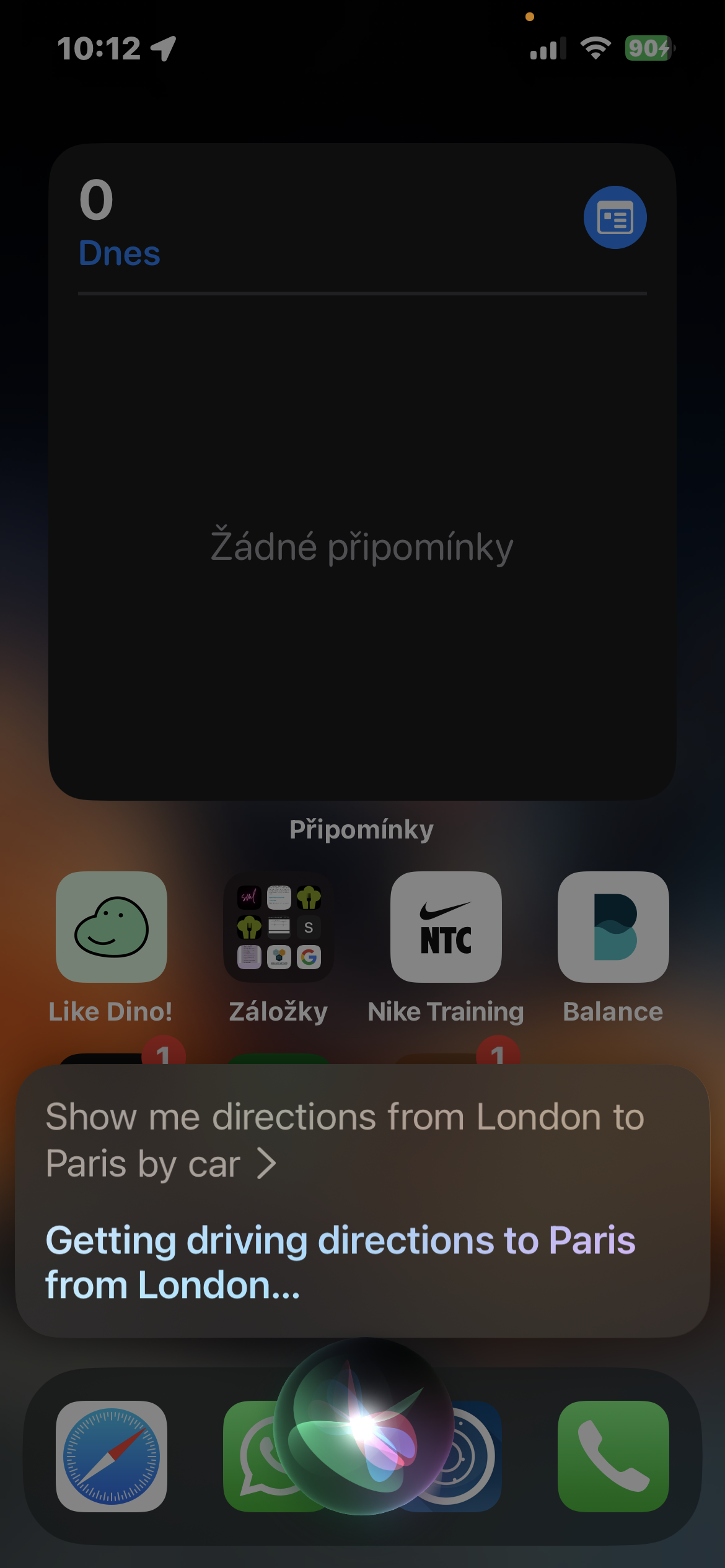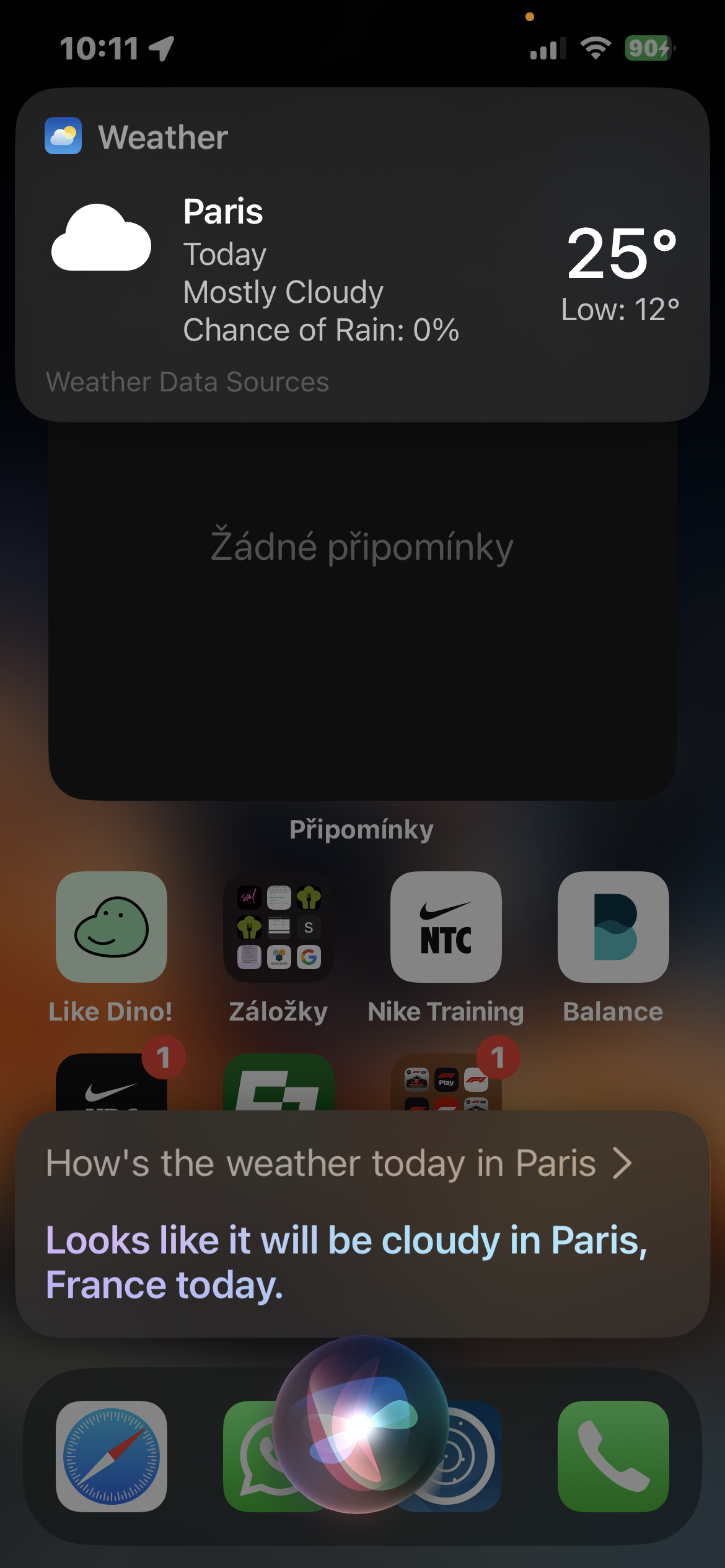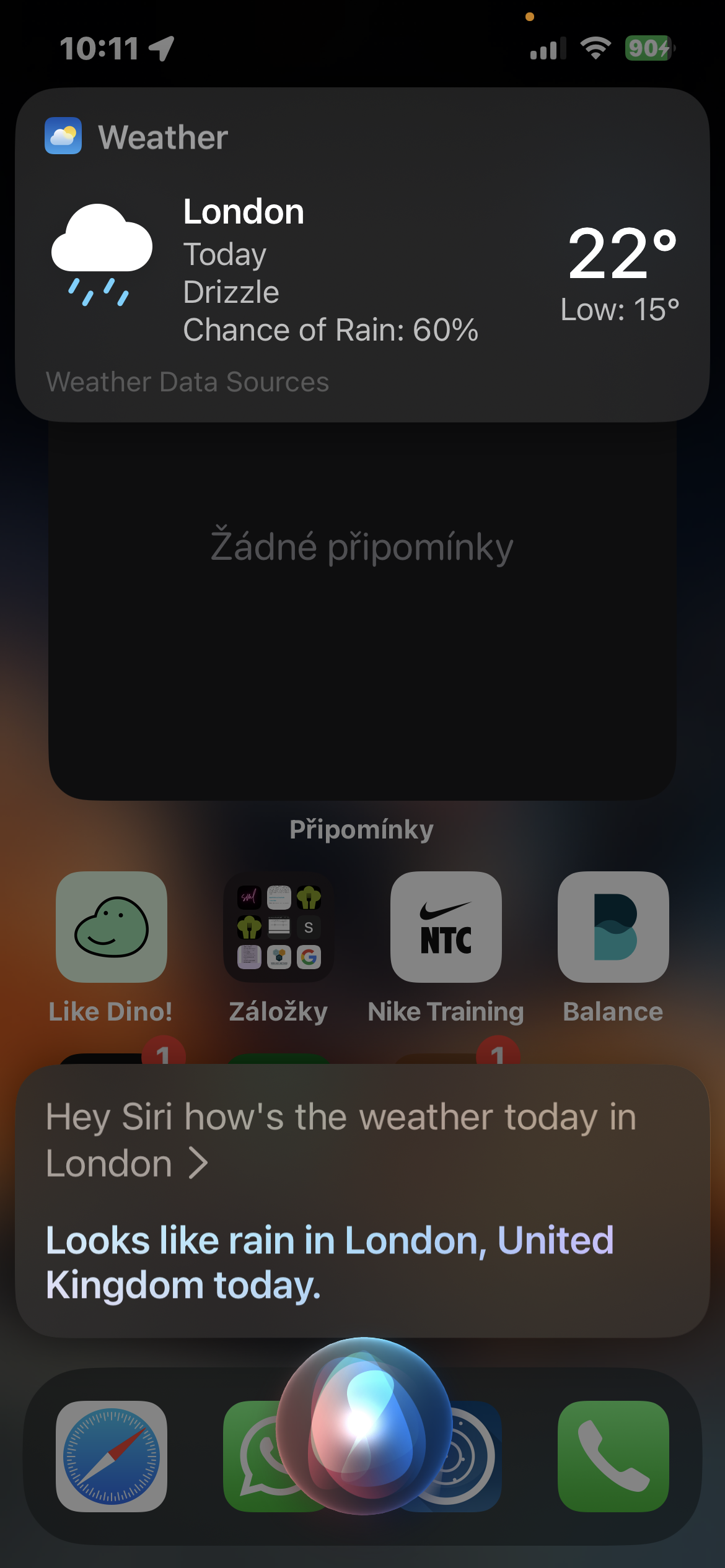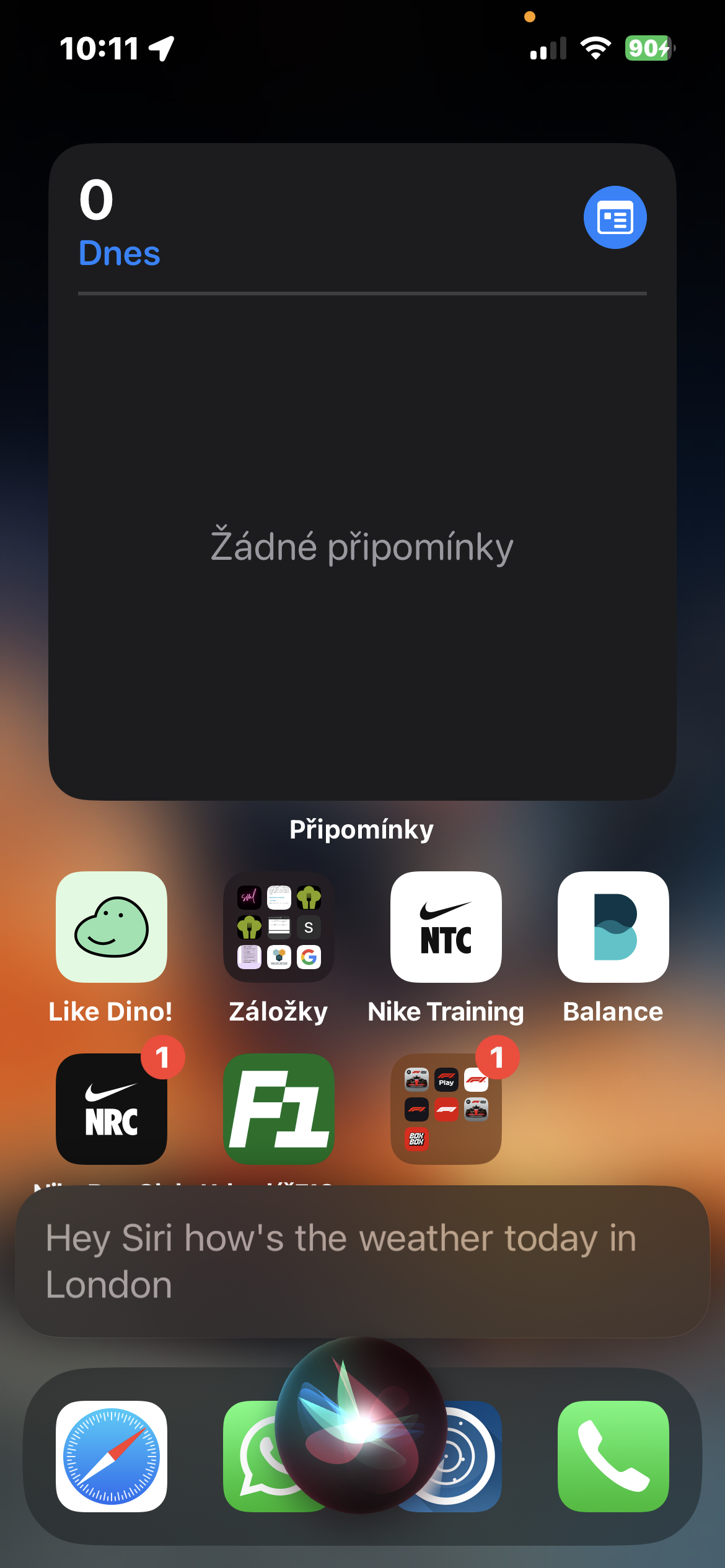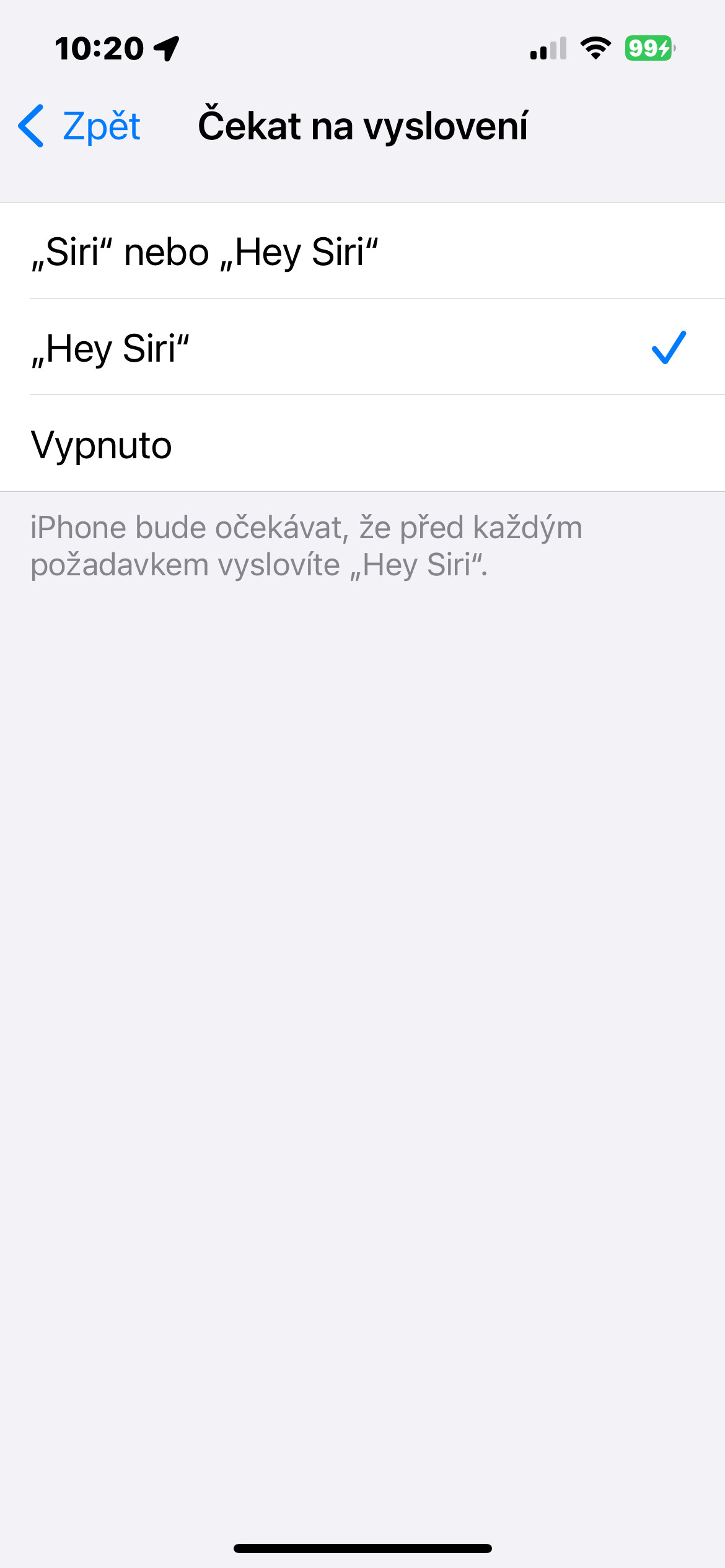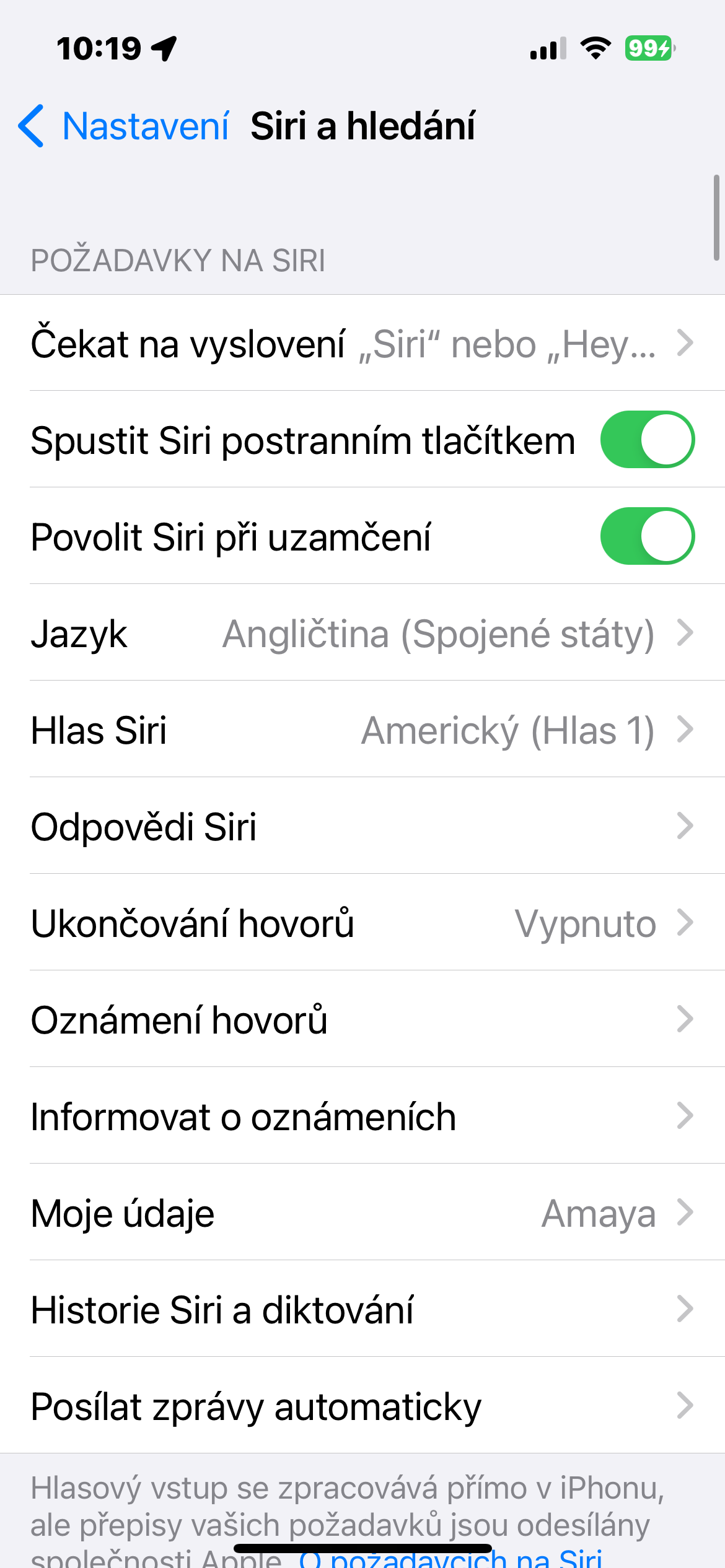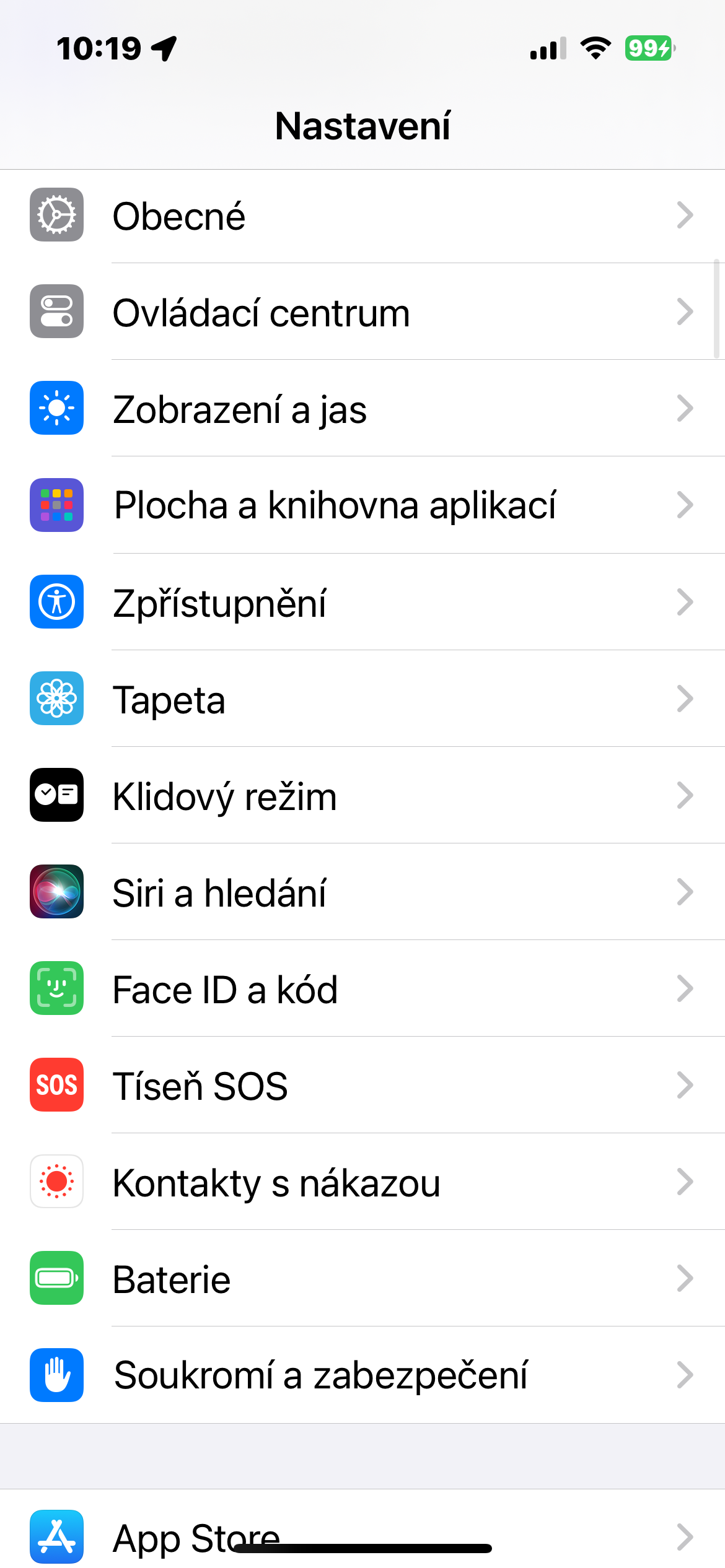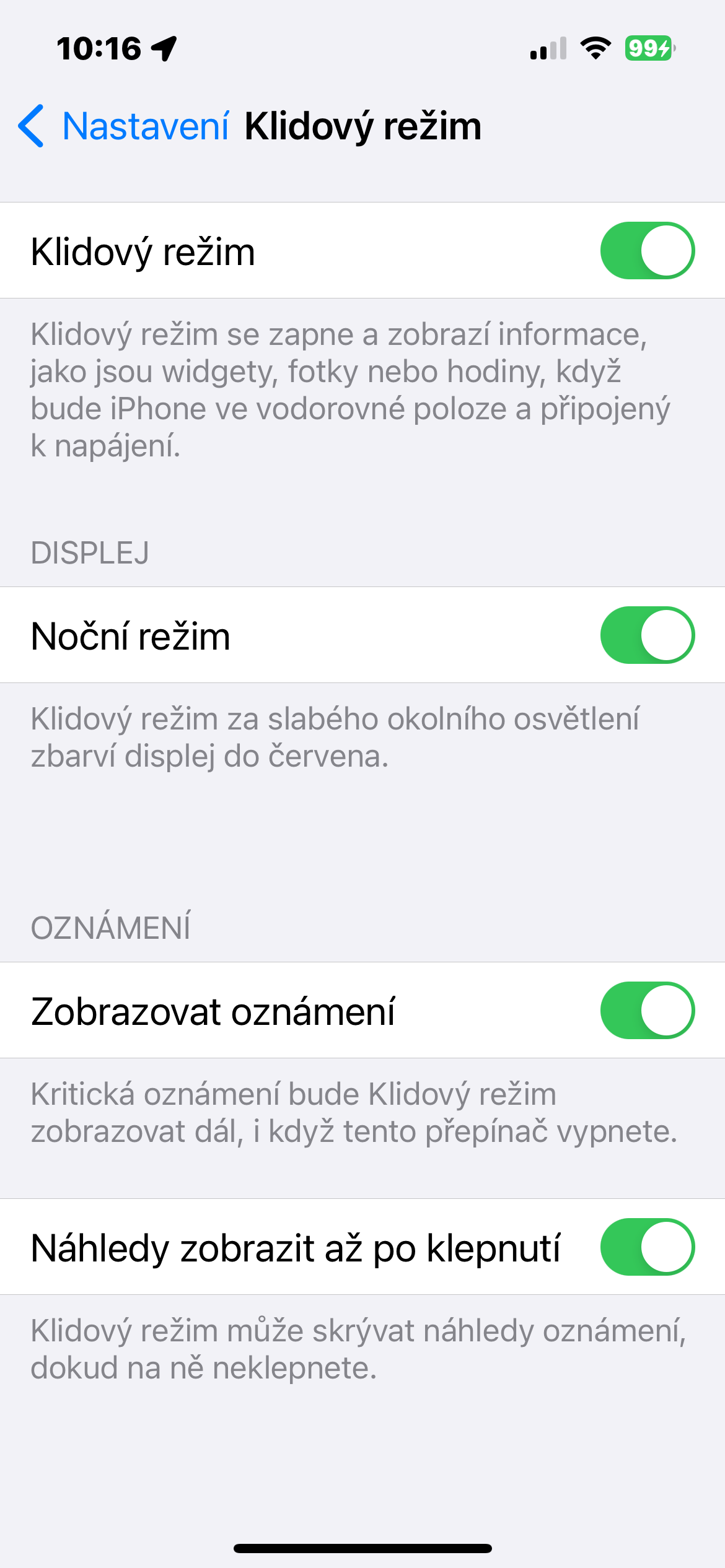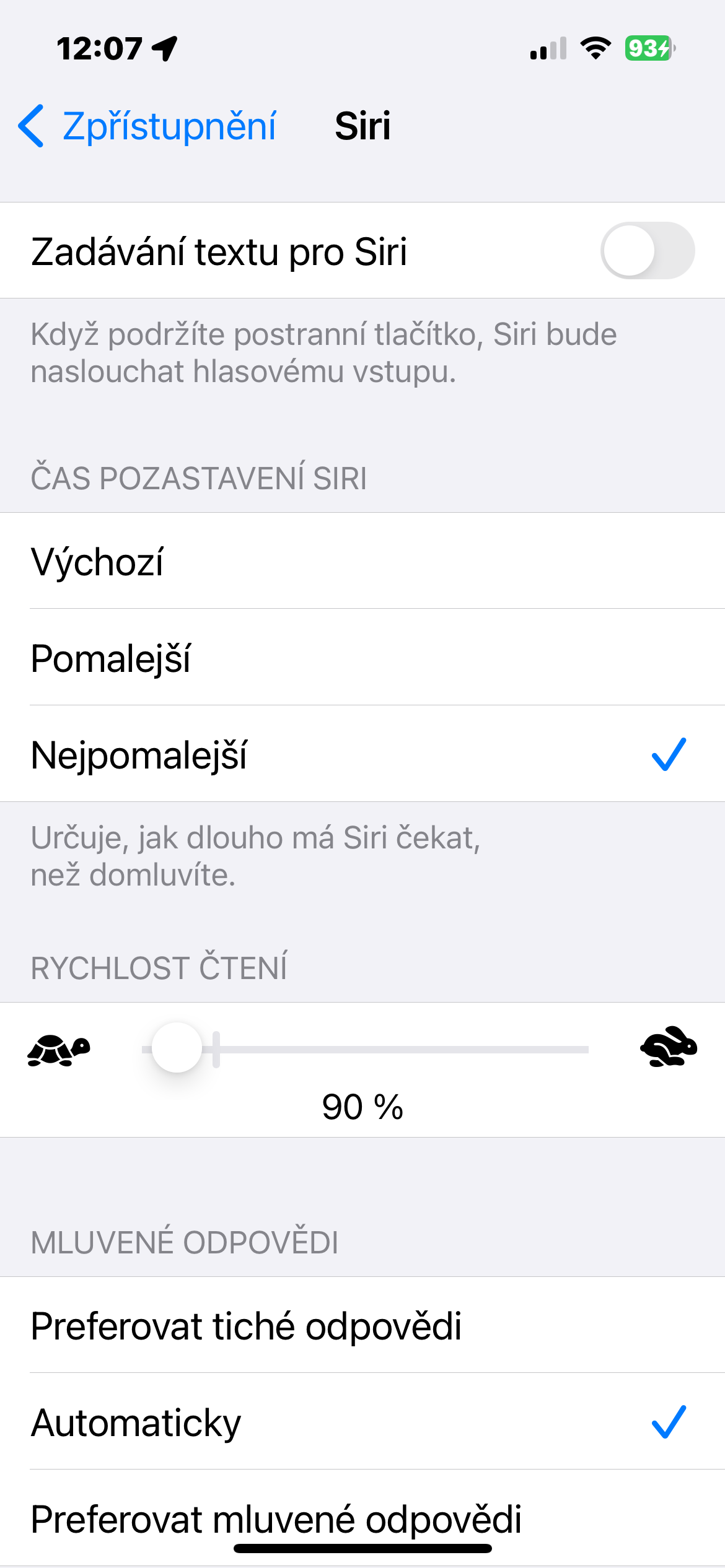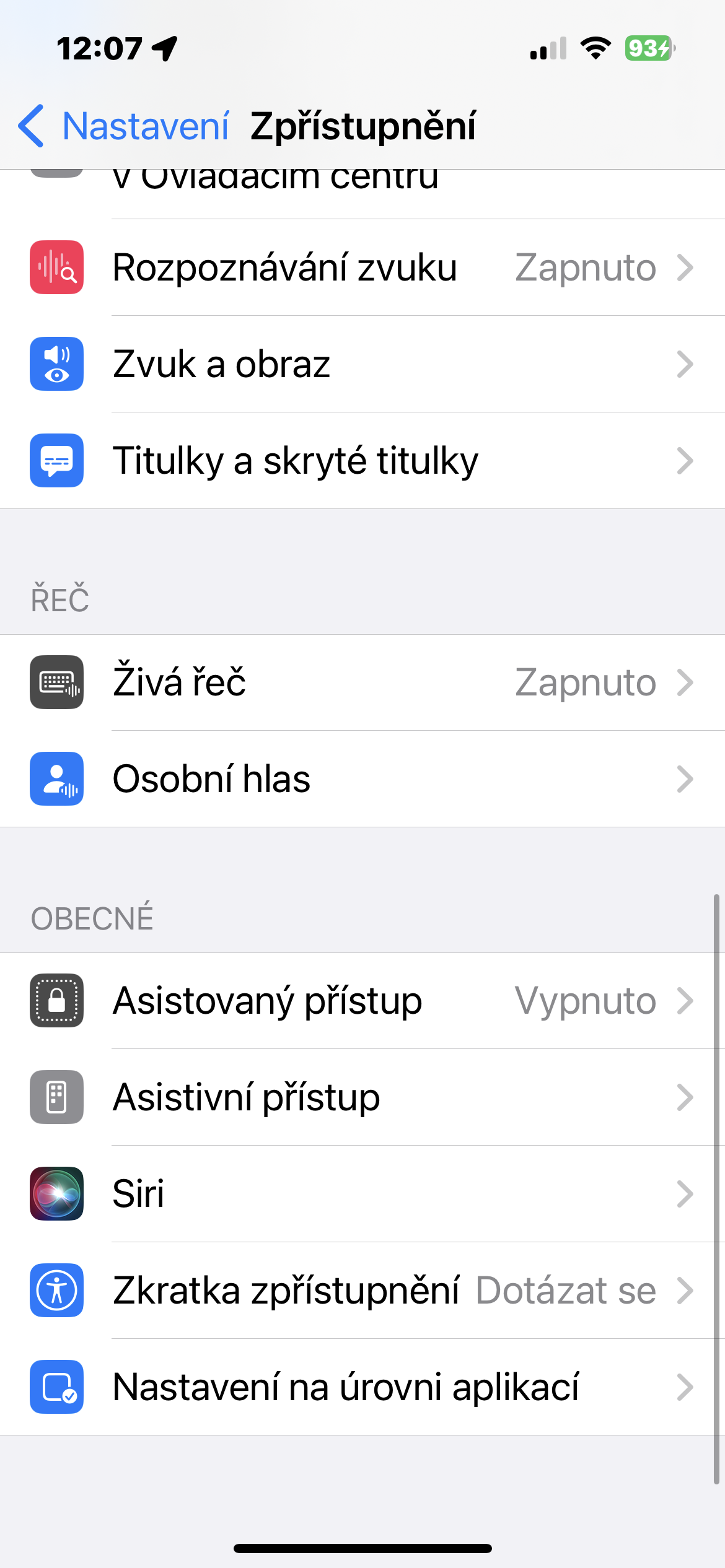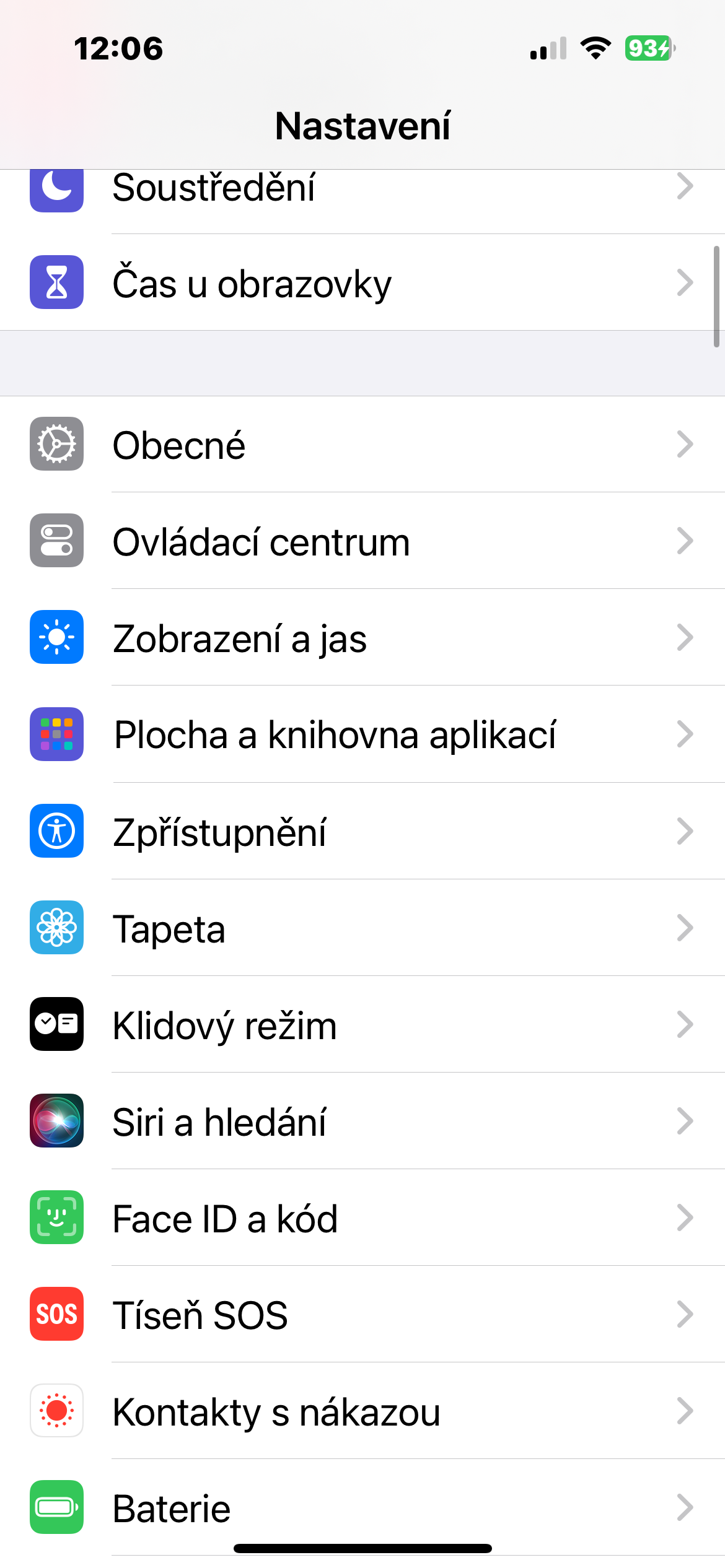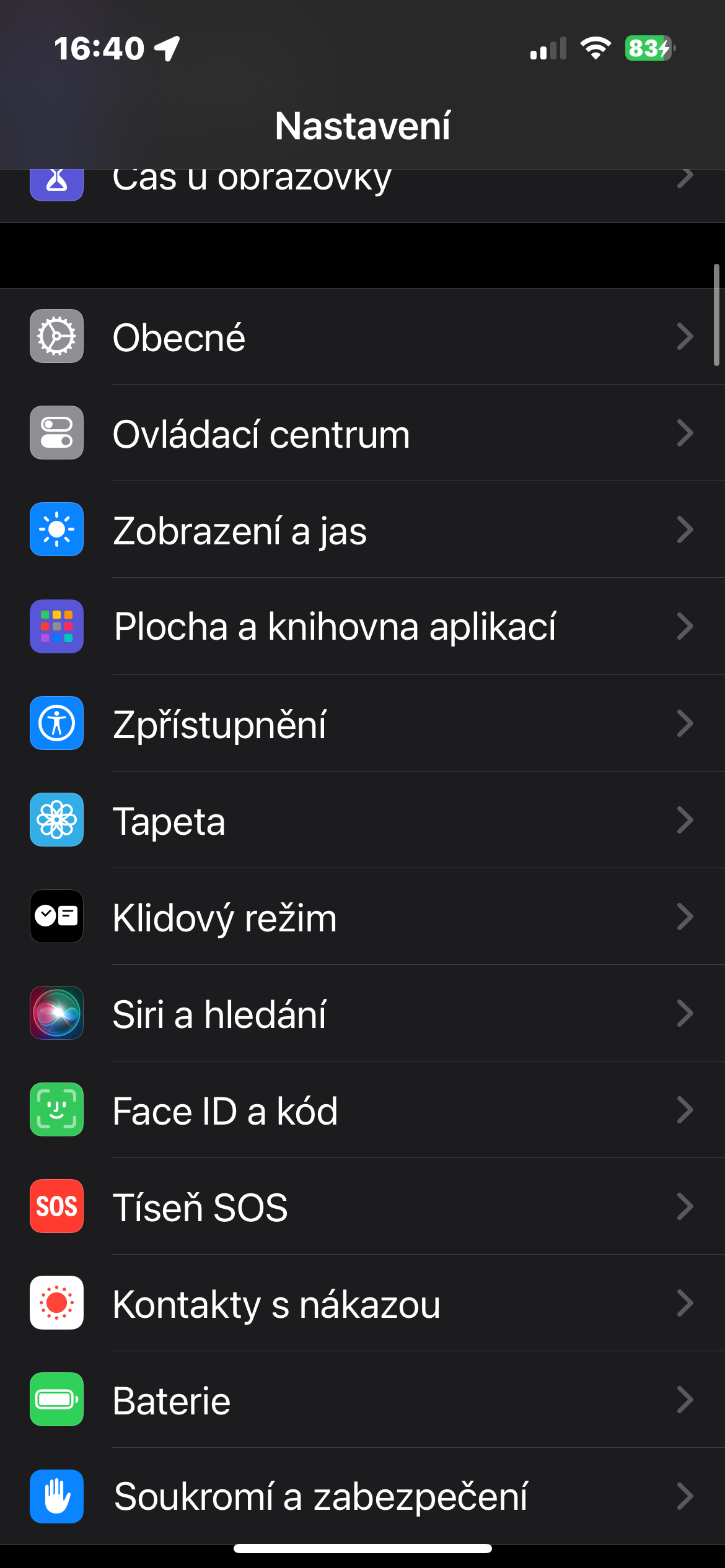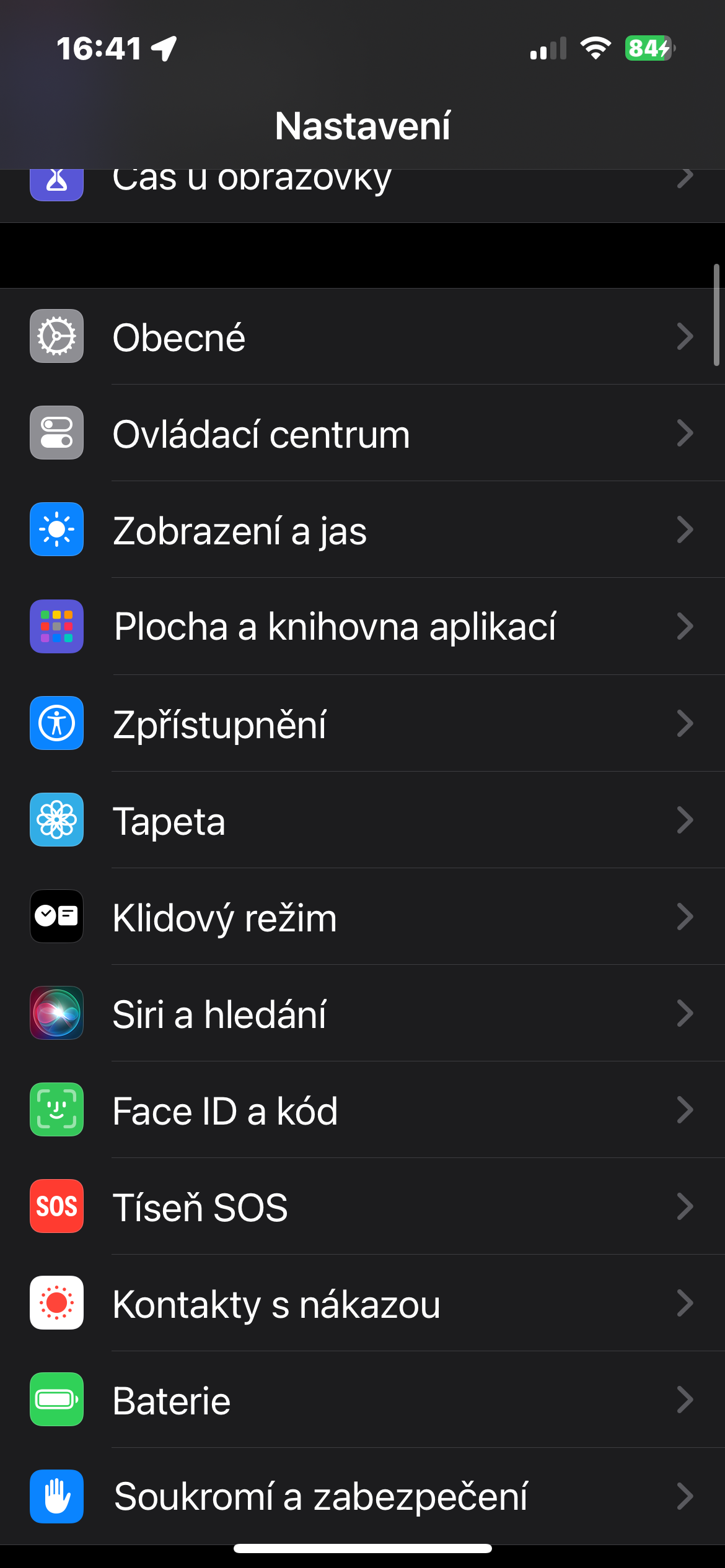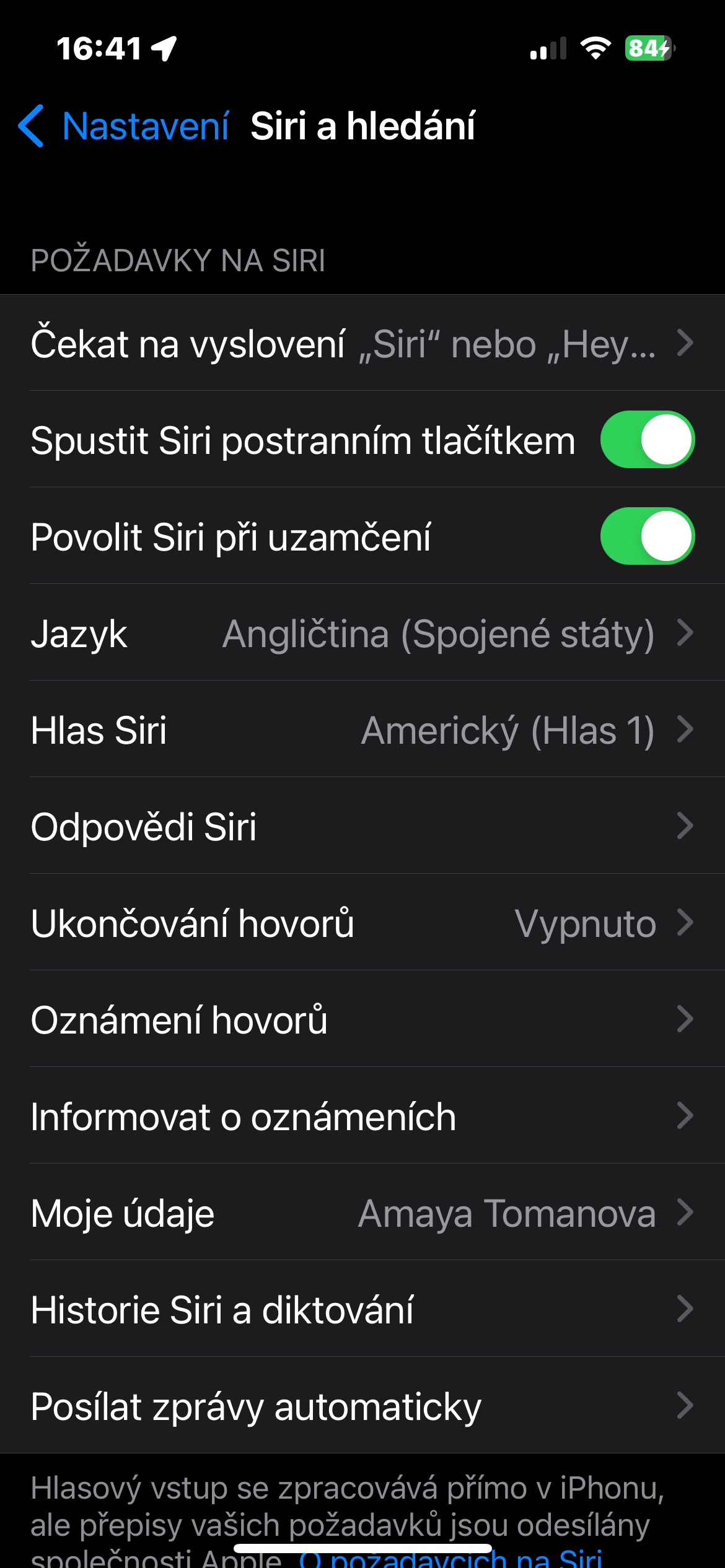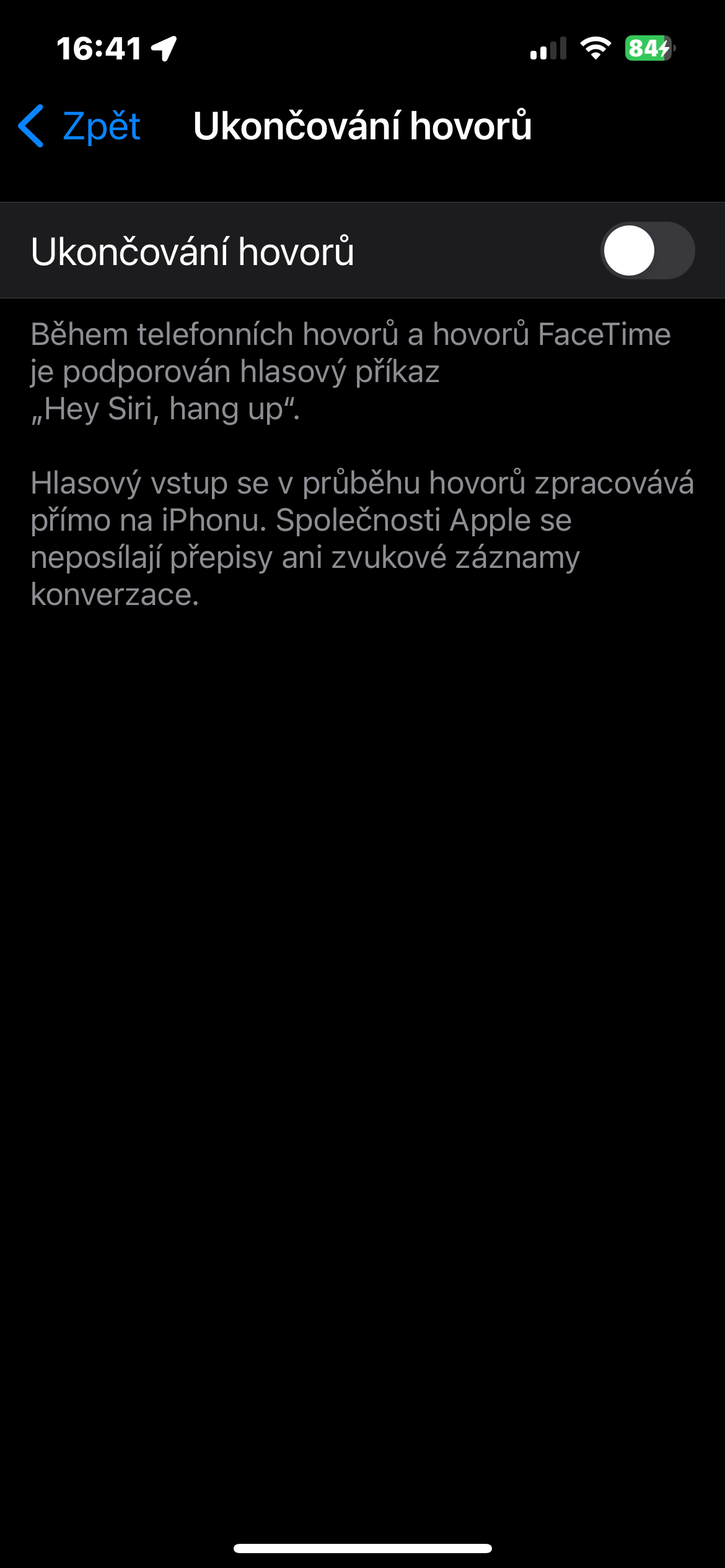フォローアップ命令
iOS 17 以降を搭載した iPhone をお持ちの場合は、追加のアクティベーションを行わなくても、Siri にフォローアップ コマンドを与えることができます。これは、たとえば、自分の地域の天気について教えてほしいとお願いした場合、たとえば、教えてもらった直後に、再度起動することなくルートを計画するように依頼できることを意味します。
アウトリーチの簡素化
起動コマンド「Hey Siri」は、常に Apple の音声デジタル アシスタントと関連付けられてきました。 iOS 17 オペレーティング システムの登場により、「Hey」挨拶を使用する必要がなくなり、ユーザーは簡素化された Siri 挨拶を使用できるようになりました。ただし、何らかの理由でこのオプションが適さない場合は、次の手順で無効にすることができます。 設定 -> Siriと検索 -> 音声を待つ.
応答速度のカスタマイズ
iPhone での Siri の応答が速すぎて、コマンドを完了する前に応答が「急に入ってしまう」ように感じることがあっても、心配しないでください。Siri の応答速度は簡単に調整できます。 設定 -> アクセシビリティ -> Siri -> Siri 一時停止時間.
コンピューター以前の Siri
iOS オペレーティング システムの新しいバージョンでは、音声デジタル アシスタント Siri を使用して、iPhone の Safari Web ブラウザ インターフェイスで Web ページを読み上げることもできます。アドレスバーの左側をクリックするだけです Aa 表示されるメニューで選択します ページを聞く.
Siriを使用して通話を終了する
Siri を使用して iPhone で電話をかけられることは、何も新しいことではありません。ただし、Siri を使用して電話を終了することもできます。v でこのオプションを有効にするだけです。 設定 -> アクセシビリティ -> Siri -> 通話を終了.